Hallo Franz,
wenn du die Registry-Einträge des MSTS in eine .REG-Datei exportierst, kannst du sie auf dem anderen Rechner einfach durch einen Doppelklick wiederherstellen. Das heißt, du kannst den MSTS-Ordner, so wie er ist, direkt auf den Laptop übertragen.
- Öffne die Registry über Start - Ausführen: Regedit [ENTER]
- Navigiere zu dem Schlüssel:
HKEY_LOCAL_MACHINE
- SOFTWARE
- - Wow6432Node
- - - Microsoft
- - - - Microsoft Games
- - - - - Train Simulator
Hinweis: Unter Windows XP gibt es die Ebene "Wow6432Node" nicht.
- Klicke mit rechts auf den Schlüssel "Train Simulator" und wähle im Kontextmenü "Exportieren"
Im folgenden Fenster navigiere zum gewünschten Speicherort (wo du die Datei wiederfindest), gib einen Dateinamen ein und wähle als Dateityp: "Win9x-/NT4-Registrierungsdateien (*.reg)"
Dieser Dateityp ist wichtig, falls du in der REG-Datei (z.B. den Pfad) editieren möchtest.
Wenn du den MSTS auf dem Laptop unter genau demselben Pfad betreiben möchtest, reicht es, wenn du die .Reg-Datei auf den Laptop überträgst und dort doppelklickst. Dann werden die Werte identisch in die Registry übertragen.
Wenn du den MSTS auf dem Laptop an einem anderen Ort haben möchtest, kannst du den Pfad in der REG-Datei editieren.
Dazu müsstest du die folgenden Werte ändern:
"Path"="D:\\MSTS"
"EXE Path"="D:\\MSTS"
"RouteExtractorPath"="D:\\MSTS\\Route Geography Creator"
(Wichtig: Die Pfade immer mit zwei \\ schreiben)
Mit einem gesicherten MSTS-Ordner
und dieser exportierten REG-Datei lässt sich der MSTS
immer wieder neu (auf einem neuen Rechner) herstellen, ohne ihn neu von CD installieren zu müssen. (Meine erste und einzige Installation von CD war im Jahre 2001)
Ich empfehle, den MSTS niemals im Ordner "Programme" oder "Programme (x86)" zu betreiben (diese Ordner werden vom Betriebssystem strenger überwacht, einige ältere - besonders Freeware- Installationen haben dort u.U. Schwierigkeiten), sondern in einem Ordner direkt auf oberster Ebene (z.B. C:\MSTS), besser noch auf einem anderen Laufwerk (z.B. D:\MSTS)
Gruß
Norbert

















Zitat